Dit artikel is onderdeel van de artikelserie Rapportontwerp. Is dit onderwerp nieuw voor je? Begin dan hier:
Rapportontwerp - IntroductieRapportenbeheerKies in het Rapportenbeheer het laatste blauwe icoon voor de toegangsrechten, het blauwe poppetje met een slotje. Algemene informatie over het rapportenbeheer wordt in dit artikel gegeven:
Rapportoverzicht.
In de toegangsrechten is vastgelegd welke gebruiker(s) toegang hebben tot het rapport. Zonder toegangsrechten wordt een rapport niet standaard getoond. Alle gebruikers met toegang tot rapportontwerp, level 1 gebruikers, kunnen daarom de optie ‘Alle rapporten’ aanvinken om alle rapporten te zien.
Een voorwaarde voor de optie Ontwerpen is dat de level 1 gebruiker toegang heeft tot het rapport, dan pas is de optie Ontwerpen beschikbaar is. Controleer daarom de toegangsrechten indien het rapport niet aangepast kan worden.
Voorbeeld van een aangepast rapport en de optie om te Ontwerpen:

Toegangsrechten bewerken
In eerste instantie heeft alleen de gebruiker die het aangepaste rapport maakt toegang tot het rapport. Deze gebruiker dient andere gebruikers rechten te geven om het rapport te gebruiken of te bewerken.
Het instellen van de toegangsrechten op rapporten vindt plaats in het Rapportenbeheer. Kies de laatste button op de regel van het gewenste rapport, het poppetje met het slotje, voor de toegangsrechten.
De standaardrapporten zijn systeemrapporten en kunnen niet worden gewijzigd. Het aangepaste rapport is een afgeleide van een standaardrapport en wordt onder het bijbehorende standaardrapport gezet. In onderstaand voorbeeld heeft de gebruiker Site supervisor het rapport 'Grootboek omzet per relatie' ontworpen.

Kies voor Toegangsrechten en het volgende scherm verschijnt.
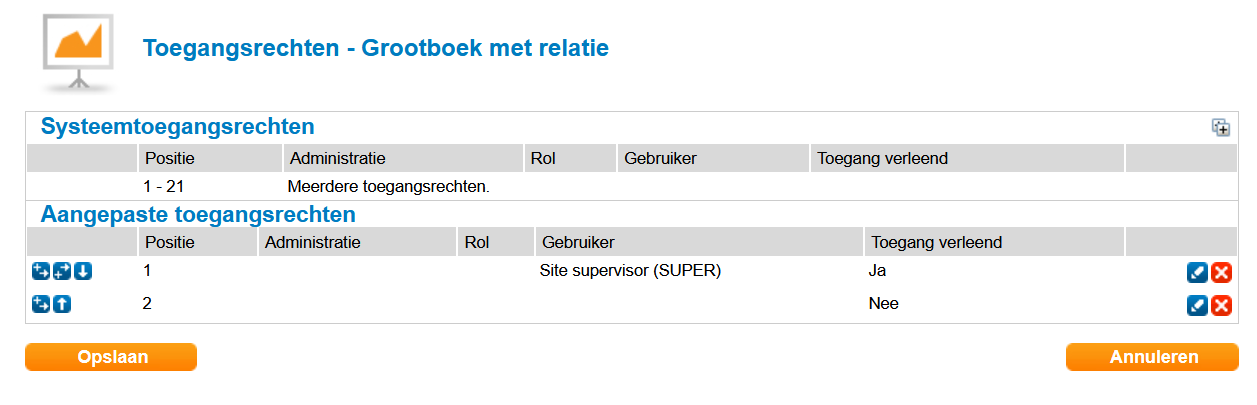
In de kolom ‘positie’ staat dat er meerdere toegangsrechten zijn voor het rapport. De bovenste regel (positie 1 - 21) geeft aan dat er 21 toegangsregels zijn voor het standaard rapport. Met andere woorden; er zijn 21 rollen, standaard rollen + aangepaste rollen, die toegang hebben tot het standaardrapport. Klik op het plus icoon, helemaal rechts bij systeemtoegangsrechten, om te zien welke gebruikers toegang hebben tot het standaard rapport.
Systeemtoegangsrechten versus Aangepaste toegangsrechtenDe regels onder 'aangepaste toegangsrechten' hebben betrekking tot het aangepaste rapport.
De rechten van dit rapport zijn zo ingesteld dat alleen de site supervisor, deze gebruiker heeft het rapport ontworpen, het rapport kan gebruiken (zie positie 1). Positie 2 geeft aan dat alle andere gebruikers het aangepaste rapport niet kunnen gebruiken.
Bij het toewijzen van aangepaste rechten is het van belang om te eindigen met een lege regel waarbij de waarde voor 'Toegang verleend' op 'Nee' staat. Op deze manier wordt aangegeven dat alleen gebruikers met verleende toegang tot het rapport dit (aangepaste) rapport kunnen opvragen.
Voorbeeld:
 Systeemtoegang
SysteemtoegangKlik rechtsboven in het scherm op het plusteken om te zien welke standaard en afgeleide rollen toegang hebben tot het standaard rapport.
 Aangepaste toegangsrechten
Aangepaste toegangsrechtenOm het aangepaste rapport beschikbaar te maken voor alle andere gebruikers zal positie 1 en 2 moeten worden verwijderd.
Voorbeeld:

Indien alle gebruikers die toegang hebben tot het standaardrapport ook toegang hebben tot het ontworpen rapport, dan geeft Twinfield de melding:
Er zijn geen aangepaste regels toegevoegd voor dit rapport.
Rapport beperkt beschikbaar stellenWanneer een rapport voor slechts een bepaalde groep van gebruikers beschikbaar moet worden gesteld, kan er een regel worden toegevoegd door te klikken op de button Toevoegen aan het begin van de regel.

Op de velden administratie, rol en/of gebruiker wordt de specifieke toegang ingesteld. Kies [Opslaan] om de wijzigingen te activeren. Alleen rollen die toegang hebben tot het standaard rapport kunnen ook toegang krijgen tot het nieuwe rapport.
Foutmeldingen toegangsrechtenTwinfield controleert of de toegangsrechten logisch zijn opgebouwd. Indien er een tegenstrijdige instelling is dan zal een foutmelding/waarschuwing getoond worden.

Met de pijltjes toetsen kan de volgorde van de regels worden aangepast.

Het is belangrijk dat er altijd een regel is die aangeeft dat de overige gebruikers geen toegang wordt verleend. Ontbreekt deze regel, dan hebben ALLE gebruikers toegang tot dit aangepaste rapport.
Rapport opvragenVoorbeeld voor het opvragen van het rapport: Btw analyse met factuurrelatie.
Ga naar Rapporten > Rapporten > Btw of naar Rapporten > Rapportenbeheer om het rapport op te vragen, of gebruik de zoekfunctie (voer minimaal 3 letters in van de naam van het rapport).
Bij Rapporten > Rapporten > Btw wordt het nieuwe rapport getoond onder de groep Btw-analyse.
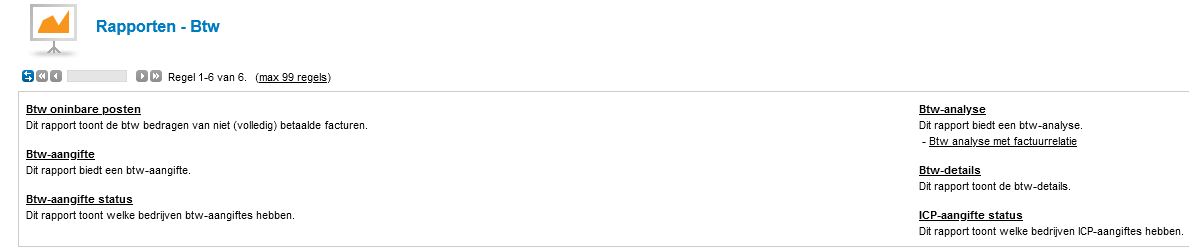
Tip: stel veelgebruikte rapporten in bij de Favorieten op het startscherm.
Zie eventueel ook:
Welke opties zijn er beschikbaar op het startscherm van Twinfield?Verder lezen?Rapportontwerp - Rapporten ontwerpen


